Instagram melewati Snapchat dengan menawarkan streaming langsung
Instagram mengambil alih snapchat dengan meluncurkan streaming Instagram, salah satu jejaring sosial terpopuler di dunia, telah menghadirkan fitur …
Baca Artikel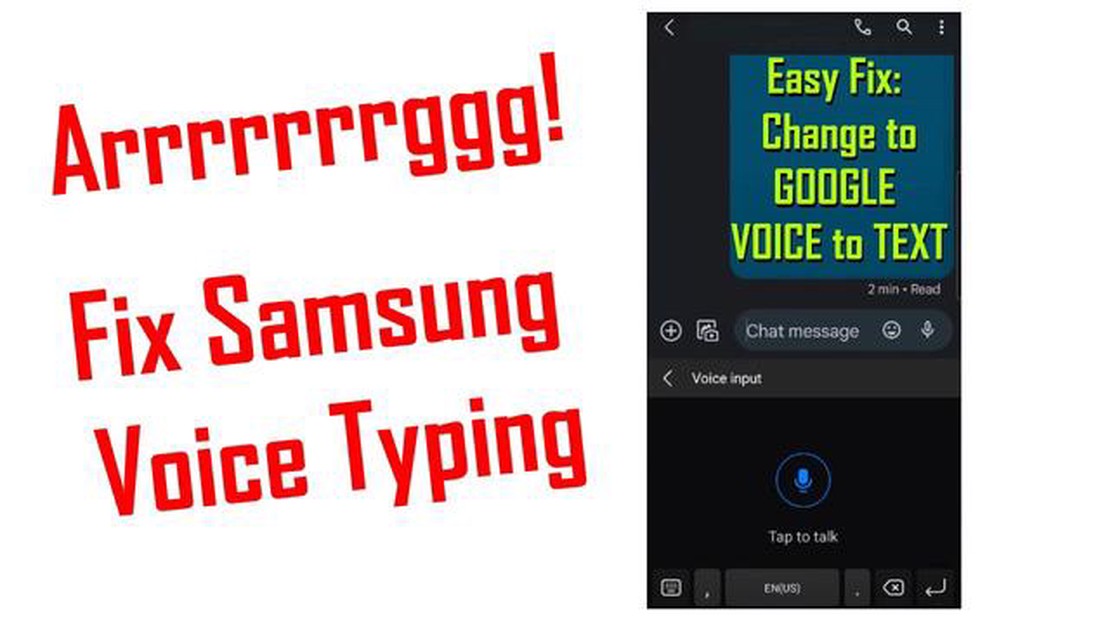
Galaxy Note10+ adalah smartphone canggih dari Samsung yang menawarkan berbagai fitur dan alat untuk meningkatkan produktivitas. Salah satu fitur tersebut adalah kemampuan untuk menggunakan fungsionalitas suara-ke-teks, yang memungkinkan Anda untuk mengubah kata-kata yang diucapkan menjadi teks tertulis.
Menggunakan suara ke teks pada Galaxy Note10+ sangat mudah dan dapat dilakukan hanya dalam beberapa langkah. Pertama, buka aplikasi atau kotak teks tempat Anda ingin memasukkan teks. Selanjutnya, ketuk ikon mikrofon pada keyboard. Ini akan mengaktifkan fitur input suara.
Setelah fitur input suara diaktifkan, Anda dapat mulai mengucapkan pesan Anda. Galaxy Note10+ akan mentranskripsikan ucapan Anda ke dalam teks secara real-time. Anda dapat berbicara secara alami dan dengan kecepatan normal, dan perangkat akan menangkap kata-kata Anda secara akurat.
Untuk memastikan akurasi terbaik, pastikan Anda berbicara dengan jelas dan meminimalkan kebisingan latar belakang. Hal ini akan membantu perangkat mentranskripsikan ucapan Anda secara akurat. Selain itu, Anda juga dapat menggunakan perintah tanda baca seperti “koma” atau “titik” untuk menambahkan tanda baca ke teks Anda.
Menggunakan suara ke teks pada Galaxy Note10+ merupakan cara yang mudah untuk memasukkan teks dengan cepat tanpa harus mengetiknya secara manual. Baik saat Anda menulis email, menulis pesan teks, atau memperbarui status media sosial, fitur ini dapat menghemat waktu dan tenaga.
Salah satu fitur yang berguna dari Galaxy Note10+ adalah fitur suara ke teks, yang memungkinkan Anda untuk mengubah kata-kata yang diucapkan menjadi teks tertulis. Hal ini sangat berguna ketika Anda perlu mencatat catatan atau menulis pesan dengan cepat tanpa harus mengetik.
Baca Juga: 15 aplikasi pelacakan kebiasaan terbaik untuk iPhone dan Android - pembantu yang dapat diandalkan untuk mencapai tujuan Anda
Untuk menggunakan suara ke teks pada Galaxy Note10+, ikuti langkah-langkah berikut:
Selain itu, Anda dapat menggunakan berbagai perintah suara untuk menambahkan tanda baca, jeda baris, atau melakukan tindakan lain saat menggunakan suara ke teks. Misalnya, Anda dapat mengucapkan “koma” untuk menyisipkan koma atau “baris baru” untuk memulai baris baru.
Penting untuk diperhatikan bahwa keakuratan fitur suara ke teks dapat bervariasi, tergantung pada beberapa faktor seperti kebisingan latar belakang dan kecepatan berbicara. Disarankan untuk berbicara dengan jelas dan mengucapkan kata-kata Anda untuk hasil terbaik.
Secara keseluruhan, fitur suara ke teks pada Galaxy Note10+ dapat menjadi alat yang nyaman dan menghemat waktu untuk mengubah kata-kata yang diucapkan dengan cepat menjadi teks tertulis.
| Pro | Kontra |
|---|---|
| * Nyaman dan mudah digunakan |
Jika Anda memiliki ponsel pintar Samsung Galaxy Note10+, Anda memiliki akses ke fitur suara ke teks yang kuat yang dapat membuat hidup Anda lebih mudah. Dengan fitur ini, Anda dapat dengan mudah mendiktekan teks dan mengubahnya menjadi bentuk tertulis tanpa perlu mengetik. Dalam panduan langkah demi langkah ini, kami akan memandu Anda melalui proses penggunaan suara ke teks pada Galaxy Note10+.
Baca Juga: Cara Mengatasi Masalah dan Memperbaiki Garis Vertikal pada Layar Samsung Galaxy J6
Menggunakan suara ke teks pada Galaxy Note10+ dapat sangat meningkatkan produktivitas dan kenyamanan Anda, terutama ketika Anda perlu mengetik pesan atau email yang panjang. Berlatihlah menggunakannya secara teratur untuk meningkatkan kemampuan mendikte dan memanfaatkan fitur ini secara maksimal.
Ya, Anda dapat menggunakan suara ke teks untuk berbagai aplikasi di Galaxy Note10+. Sebagian besar aplikasi perpesanan dan pencatatan memiliki opsi untuk menggunakan input suara. Cukup ikuti langkah yang sama seperti yang disebutkan sebelumnya untuk mengaktifkan input suara untuk aplikasi lain.
Ya, fungsionalitas suara ke teks pada Galaxy Note10+ pada umumnya akurat. Namun, keakuratannya dapat bervariasi, tergantung pada beberapa faktor seperti kebisingan latar belakang dan kejelasan ucapan. Disarankan untuk berbicara dengan jelas di lingkungan yang tenang untuk hasil terbaik.
Ya, Anda dapat mengedit teks setelah menggunakan suara ke teks pada Galaxy Note10+. Setelah teks dikonversi dari input suara Anda, teks tersebut akan muncul di bidang teks sebagai teks biasa. Anda dapat mengedit dan membuat perubahan pada teks seperti yang Anda lakukan pada input teks lainnya.
Instagram mengambil alih snapchat dengan meluncurkan streaming Instagram, salah satu jejaring sosial terpopuler di dunia, telah menghadirkan fitur …
Baca ArtikelKluster kubernetes yang di-host dan dikelola sendiri: mana yang tepat untuk Anda? Dengan perkembangan teknologi cloud, penggunaan kontainerisasi untuk …
Baca ArtikelCara memperbaiki kesalahan Samsung Galaxy S5 “Sayangnya, layanan com.sec.imsservice telah berhenti” Jika Anda memiliki Samsung Galaxy S5 dan Anda …
Baca ArtikelCara Memasang Discord di Steam Deck Steam Deck dengan cepat menjadi pilihan populer di kalangan gamer karena perangkat keras dan portabilitasnya yang …
Baca Artikel8 Cara Terbaik Untuk Memperbaiki Masalah Laptop Mati Secara Acak Jika laptop Anda mati secara acak, ini bisa menjadi pengalaman yang membuat …
Baca ArtikelServer minecraft terbaik: server ini memiliki mode permainan pvp paling populer! Jika Anda adalah penggemar game Minecraft, Anda mungkin tahu bahwa …
Baca Artikel